Layanan Nirkabel Windows tidak berjalan di komputer ini. Ini menjadi masalah karena layanan tersebut bertanggung jawab untuk mengelola koneksi nirkabel di komputer Windows. Jika layanan tidak berjalan, maka tidak dapat mengelola koneksi nirkabel, yang dapat menyebabkan segala macam masalah. Ada beberapa hal yang dapat Anda lakukan untuk mencoba dan memperbaiki masalah ini. Pertama, Anda dapat mencoba me-restart komputer Anda. Ini terkadang akan memperbaiki masalah karena akan memulai ulang layanan. Jika itu tidak berhasil, Anda dapat mencoba memulai ulang layanan secara manual. Untuk melakukan ini, Anda perlu membuka jendela Layanan. Anda dapat melakukan ini dengan masuk ke menu Start dan kemudian mengetik 'services.msc' ke dalam kotak pencarian. Setelah jendela Layanan terbuka, temukan 'Layanan Nirkabel Windows' dan klik dua kali di atasnya. Kemudian, klik tombol 'Restart'. Jika tidak satu pun dari solusi tersebut yang berfungsi, Anda mungkin perlu menginstal ulang layanan. Untuk melakukan ini, Anda perlu membuka Command Prompt. Anda dapat melakukan ini dengan masuk ke menu Start dan kemudian mengetik 'cmd' ke dalam kotak pencarian. Setelah Command Prompt terbuka, ketikkan perintah berikut: 'sc delete WLAN AutoConfig'. Ini akan menghapus layanan. Kemudian, Anda perlu me-restart komputer Anda. Layanan akan diinstal ulang saat Anda me-restart komputer Anda dan mudah-mudahan ini akan menyelesaikan masalah.
Di mana pun kita berada atau apa pun yang kita lakukan, kita selalu mencari jaringan nirkabel dalam jangkauan. Bayangkan Anda perlu bekerja di sistem Anda, ada koneksi nirkabel di dekatnya, tetapi Anda tidak dapat menyambungkannya. Jenis masalah ini dapat terjadi dari waktu ke waktu. Pada artikel ini, kami akan menunjukkan cara memperbaikinya Layanan Nirkabel Windows tidak berjalan di komputer ini error di Windows 10. Anda akan melihat error ini saat startup Pemecah Masalah Jaringan , dan hasilnya menunjukkan bahwa masalah ini tidak dapat diselesaikan.

Layanan Nirkabel Windows tidak berjalan di komputer ini
Jika Anda menerima Layanan Nirkabel Windows tidak berjalan di komputer ini kesalahan pada PC Windows 10 Anda dan ini Layanan Windows tidak akan dimulai coba saran ini:
- Periksa Layanan WLAN AutoConfig
- Jalankan pemindaian SFC
- Perbarui driver jaringan
- Setel ulang Winsock
- Gunakan pengaturan ulang jaringan.
Sebelum melakukan salah satu metode di atas, silakan membuat titik pemulihan sistem .
1] Periksa layanan konfigurasi otomatis WLAN.
Agar sistem kami berfungsi, kami harus selalu menjalankan layanan yang diperlukan. Lingkungan Windows kami penuh dengan layanan mikro dan makro. Layanan ini adalah alasan utama mengapa sistem operasi kami berfungsi dengan baik.

bagaimana mengubah background powerpoint
- Klik menang + P kunci. DI DALAM berlari jendela akan terbuka.
- Jenis layanan.msc dan tekan Enter untuk buka manajer layanan .
- Mencari konfigurasi otomatis WLAN melayani. Periksa apakah Status layanan diatur ke berlari atau tidak.
- Jika tidak, klik kanan layanan dan pilih Properti .
- Sekarang ubah jenis startup menjadi Mobil Dan Awal melayani.
- Tekan Menerapkan lalu klik Bagus .

Periksa apakah Anda dapat terhubung ke koneksi nirkabel atau tidak.
Posting ini akan membantu Anda jika Anda mendapatkannya Windows tidak dapat memulai layanan WLAN AutoConfig pesan.
2] Lakukan Pemindaian SFC
DI DALAM Pemindaian SFC Perintah memindai semua file sistem yang dilindungi dan mengganti file yang rusak dengan salinan cache-nya. Menggunakan perintah ini mirip dengan menjalankan metode pemecahan masalah, tetapi pada baris perintah dan lebih efisien.
jendela 7 ram maks

membuka Awal menu dan jenis cmd . Tekan Jalankan sebagai administrator .
DI DALAM Garis komando , ketik perintah berikut dan tekan Enter.
|_+_|Sekarang tunggu perintah untuk menyelesaikan proses dan restart sistem.
Sekarang coba sambungkan kembali ke jaringan nirkabel.
3] Perbarui driver jaringan
Driver yang kedaluwarsa dan/atau rusak adalah penyebab sebagian besar masalah yang kami hadapi dengan sistem kami. Satu-satunya hal yang dapat Anda lakukan adalah perbarui bluetooth dan driver jaringan Anda .
windows 10 macet di layar login

- Klik menang + X kunci. DI DALAM Cepat Mengakses menu akan terbuka.
- Tekan Pengaturan perangkat.
- Di jendela pengelola perangkat, temukan Adaptor jaringan dan klik di atasnya untuk memperbesar pohon.
- Temukan adaptor nirkabel yang bertanggung jawab untuk koneksi, klik kanan dan klik Perbarui driver.
- Di jendela pembaruan, klik Pencarian otomatis untuk perangkat lunak driver yang diperbarui.
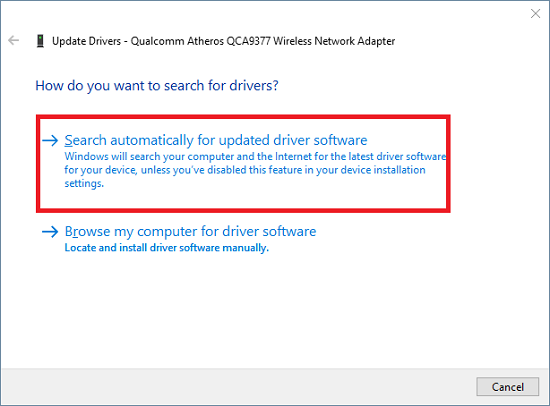
Jika pembaruan tersedia, itu akan menginstalnya secara otomatis. Setelah proses selesai, coba sambungkan kembali ke jaringan nirkabel.
Pastikan sistem Anda diatur untuk menginstal pembaruan secara otomatis. Jika tidak, metode ini tidak akan berhasil.
Membaca : H cara mengatasi masalah wifi ?
4] Setel ulang Winsock
Pilihan terakhir bagi Anda adalah mengatur ulang semua konfigurasi jaringan. Setel ulang Winsock akan menghapus dan mengatur ulang pengaturan jaringan apa pun yang menghalangi Anda untuk terhubung ke jaringan.
membuka Awal menu dan jenis cmd. Tekan berlari sebagai administrator.
DI DALAM Tim Segera di jendela, ketik perintah berikut dan tekan Enter:
|_+_|Setelah proses selesai, restart sistem.
5] Lakukan reset jaringan
Jika semuanya gagal, Anda mungkin perlu menggunakan Pengaturan ulang jaringan pilihan melalui Pengaturan.
Beri tahu kami di komentar mana dari metode ini yang membantu Anda.
Unduh Alat Perbaikan PC untuk menemukan dan memperbaiki kesalahan Windows secara otomatisBacaan Terkait : Masalah jaringan dan koneksi internet .
kesalahan pembaruan jendela 8024a000
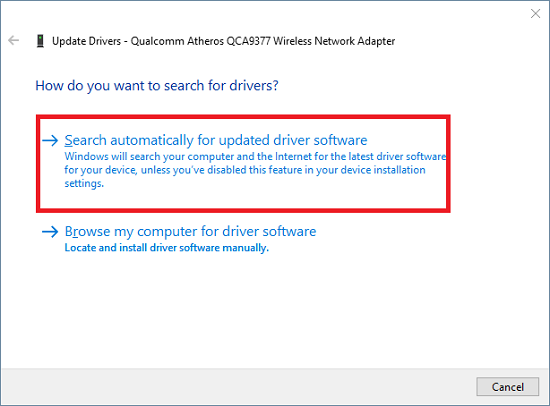




![Perangkat Boot Default Tidak Ada atau Boot Gagal [Fix]](https://prankmike.com/img/boot/1A/default-boot-device-missing-or-boot-failed-fix-1.png)








